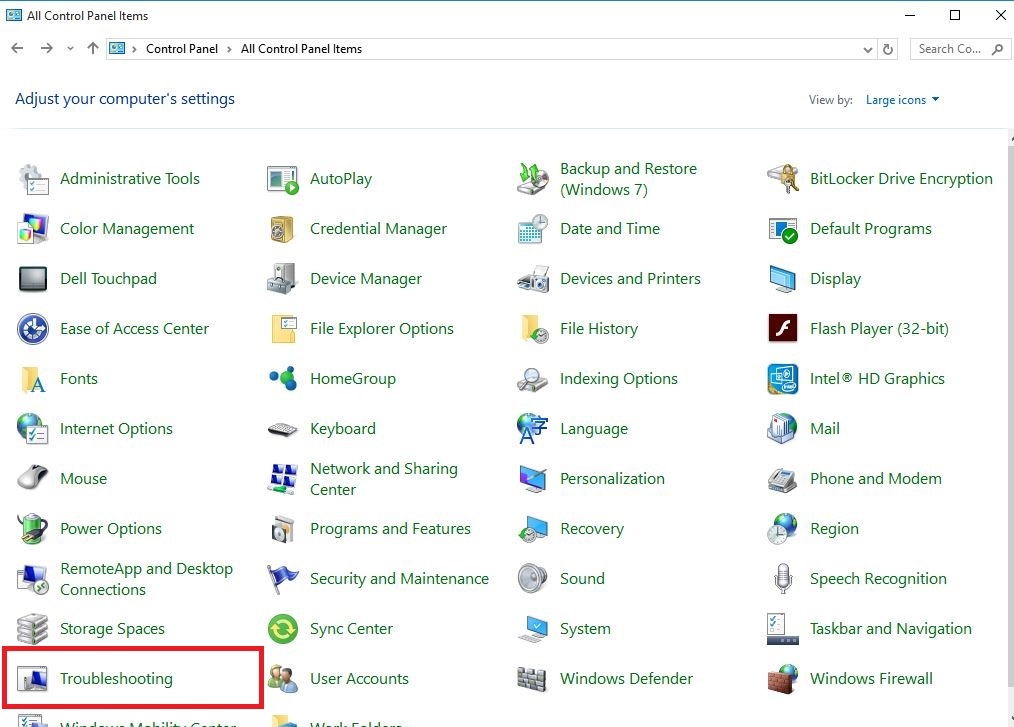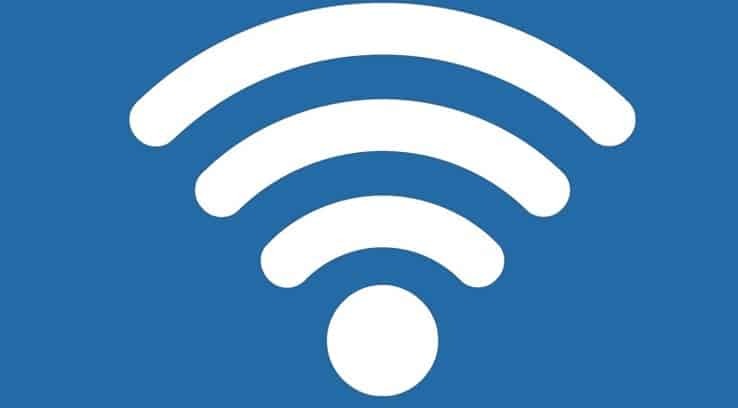
Denna programvara reparerar vanliga datorfel, skyddar dig mot filförlust, skadlig programvara, maskinvarufel och optimerar din dator för maximal prestanda. Åtgärda PC-problem och ta bort virus nu i tre enkla steg:
- Ladda ner Restoro PC Repair Tool som kommer med patenterade teknologier (patent tillgängligt här).
- Klick Starta skanning för att hitta Windows-problem som kan orsaka PC-problem.
- Klick Reparera allt för att åtgärda problem som påverkar datorns säkerhet och prestanda
- Restoro har laddats ner av 0 läsare den här månaden.
Varje användare av Windows 10, Windows 8 och Windows 8.1 förlitar sig på sin dator för att surfa på internet. Numera är detta en nödvändighet antingen för arbete eller för hemunderhållning. Att ha en Wi-Fi-internetanslutning gör det mycket enklare och vi behöver längre ansluta genom en Ethernet-kabel för att få tillgång till internet.
Vanligtvis finner vi att det inte alltid är ett enkelt jobb att ansluta till internet via Wi-Fi på din dator, surfplatta eller telefon Windows 10, Windows 8 och 8.1. Efter att ha hört fler och fler användare har
KORRIGERA: Svag Wi-Fi-signal på Windows 10
Det finns några metoder som jag kommer att lista nedan för att kunna åtgärda problem med Wi-Fi på Windows 10, 8, 8.1:
- Återställ TCP / IP Stack och Autotuning för Windows 10, 8.1
- Förhindra att Wi-Fi-adaptern stängs av medan den är inaktiv
- Återställ nätverkskort
- Installera om nätverkskortet
- Installera programvaran för Wi-Fi-signalförstärkare
- Köp en Wi-Fi-förlängare
1. Återställ TCP / IP Stack och Autotuning för Windows 8.1
Notera: Följande kommandon gäller endast Windows 8, 8.1-datorer.
- Håll musen över höger på skärmen.
- När Charms-fältet visas, klicka (vänsterklicka) på ikonen "Sök".
- Skriv "Kommandotolken" i sökrutan du har öppnat.
- Klicka (högerklicka) på sökresultatet och välj från menyn "Kör som administratör"
- I fönstret "Kommandotolken" du öppnade skriver du "NETSH INT IP RESET C: RESTLOG.TXT"
- Tryck på "Enter" på tangentbordet.
- I fönstret "Kommandotolken" skriver du "NETSH INT TCP SET HEURISTICS DISABLED"
- Tryck på "Enter" på tangentbordet.
- I fönstret "Kommandotolken" skriver du "NETSH INT TCP SET GLOBAL AUTOTUNINGLEVEL = DISABLED"
- Tryck på "Enter" på tangentbordet.
- I fönstret "Kommandotolken" skriver du "NETSH INT TCP SET GLOBAL RSS = ENABLED"
- Tryck på "Enter" på tangentbordet.
- Försök att starta om datorn och se om du kan hämta wifi.
2. Förhindra att Wi-Fi-adaptern stängs av medan den är inaktiv
- Tryck och håll ned “Windows” -knappen + “W” -knappen.
- Skriv ”Nätverks- och delningscenter” i sökrutan
- Tryck på "Enter" på tangentbordet.
- Klicka på ditt Wifi-nätverk
- Fönstren "wifi-status" ska nu öppnas.
- Klicka (vänsterklicka) på egenskapersknappen i det nedre vänstra hörnet av alternativet "WiFi-status / Ändra inställningar för denna anslutning".
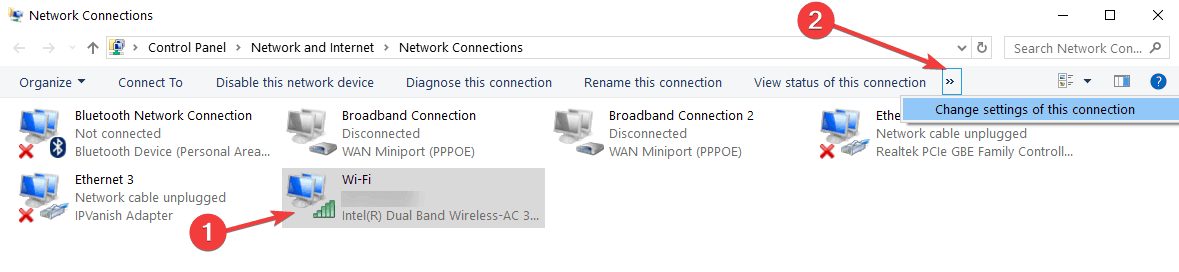
- I de nya fönstren som öppnas kan du klicka (vänsterklicka) på knappen "Konfigurera".
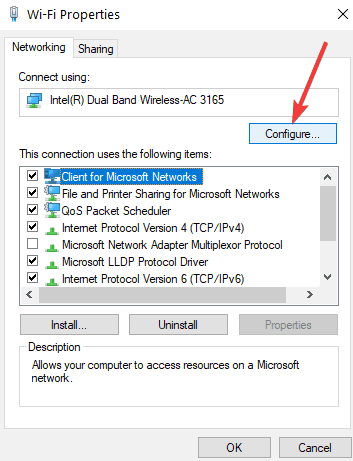
- Låt oss gå till fliken "Energihantering" längst upp i fönstret och kontrollera om alternativet "Tillåt att datorn stänger av den här enheten för att spara ström" är avmarkerad. Om det inte är det, avmarkera det.

- Klicka (vänsterklicka) på “OK” -knappen längst ner i fönstret.
- Starta om datorn.
- RELATERAD: Fix: Wi-Fi kopplas bort när en VPN-anslutning upprättas
3. Återställ nätverkskort
- I sökrutan på startskärmen måste vi skriva "Enhetshanteraren"
- Tryck på “Enter” -knappen på tangentbordet.
- I fönstret "Enhetshanteraren" som dyker upp dubbelklickar du (vänsterklicka) på "Nätverkskort".
- Klicka (högerklicka) på "Trådlös anslutning" och klicka (vänsterklicka) på "Uppdatera drivrutinsprogramvara".
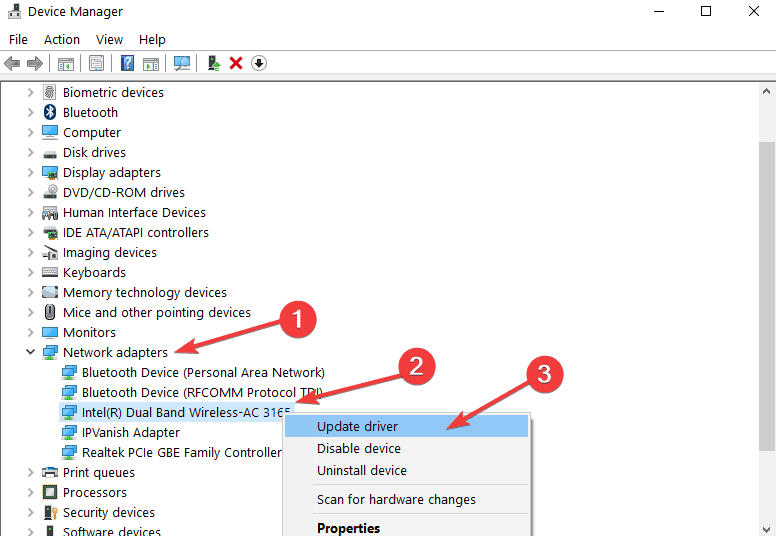
- Klicka (vänsterklicka) på "Bläddra i min dator efter drivrutinsprogramvara".
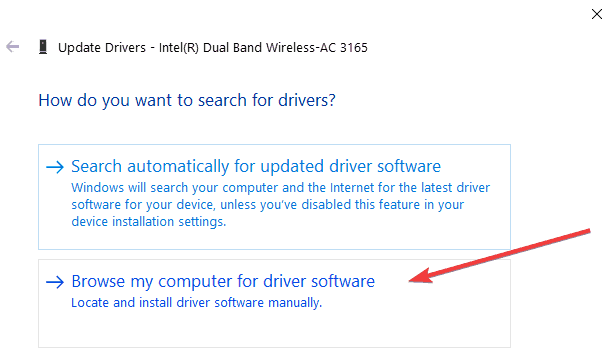
- Klicka på (vänsterklicka) på det nya fönstret som dyker uppLåt mig välja från en lista med enhetsdrivrutiner på min dator ”.
- I fönstret som säger "Välj nätverksadapter" väljer du adaptern som börjar med tillverkarens namn, inte den som börjar med Microsoft. Installationen börjar.
- Starta om datorn när installationen är klar.
- RELATERAD: Fix: Wi-Fi fungerar inte men säger ansluten i Windows 10
4. Installera om nätverkskortet
- I sökrutan på startskärmen måste vi skriva "Enhetshanteraren"
- Tryck på “Enter” -knappen på tangentbordet.
- I fönstret "Enhetshanteraren" som dyker upp dubbelklickar du (vänsterklicka) på "Nätverkskort".
- Klicka (högerklicka) på "Trådlös anslutning" och klicka (vänsterklicka) på "Avinstallera"
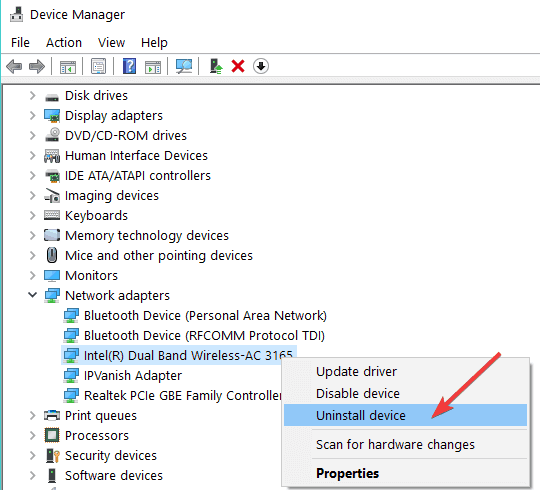
- Starta om datorn så att din Windows 10, Windows 8 eller Windows 8.1 automatiskt installerar drivrutinen.
- Om systemet inte installerar drivrutinen automatiskt följer du stegen nedan:
- I sökrutan på startskärmen måste vi skriva "Enhetshanteraren"
- Tryck på “Enter” -knappen på tangentbordet.
- Klicka (högerklicka) på användarnamnet högst upp i fönstret "Enhetshanteraren".
- Klicka (vänsterklicka) på "Sök efter maskinvaruändringar", Windows `0, 8 eller 8.1 identifierar automatiskt vilken drivrutin som saknas och installerar den.
- Starta om datorn.
5. Skaffa programvara för repeater för Wi-Fi
Kör en systemskanning för att upptäcka potentiella fel

Ladda ner Restoro
PC reparationsverktyg

Klick Starta skanning för att hitta Windows-problem.

Klick Reparera allt för att lösa problem med patenterade tekniker.
Kör en PC Scan med Restoro Repair Tool för att hitta fel som orsakar säkerhetsproblem och avmattningar. När skanningen är klar kommer reparationsprocessen att ersätta skadade filer med nya Windows-filer och komponenter.
Om problemet kvarstår kan du behöva en Wi-Fi signal repeater. Vi har redan sammanställt en lista över bästa Wi-Fi-repeaterprogramvaran som du kan installera på din dator, så fortsätt och kolla in vår lista och installera det verktyg som bäst passar dina behov och din nätverkskonfiguration.
6. Köp en Wi-Fi-förlängare
Det finns också många hårdvaruenheter som du kan använda för att öka din Wi-Fi-signal. Dessa enheter kallas Wi-Fi-förlängare. Så med hjälp av en programvara för Wi-Fi-signalförstärkare och en Wi-Fi-förlängare bör du kunna åtgärda de svaga problem med Wi-Fi-signalen som du upplever.
Så det här är några av de lösningar som du kan använda om din dator inte hämtar Wi-Fi-anslutningen. Låt oss veta vilka av dessa metoder som hjälpte dig att lösa dina problem med Wi-Fi-internetanslutningen.
RELATERADE BERÄTTELSER FÖR ATT KONTROLLERA:
- Ethernet fungerar, Wi-Fi inte? Så här fixar du det
- Wi-Fi ber inte om lösenord: 6 snabba lösningar för att lösa problemet
- KORRIGERA: HP-bärbar dator ansluter inte till Wi-Fi i Windows 10
 Har du fortfarande problem?Fixa dem med det här verktyget:
Har du fortfarande problem?Fixa dem med det här verktyget:
- Ladda ner detta PC-reparationsverktyg betygsatt utmärkt på TrustPilot.com (nedladdningen börjar på den här sidan).
- Klick Starta skanning för att hitta Windows-problem som kan orsaka PC-problem.
- Klick Reparera allt för att lösa problem med patenterade tekniker (Exklusiv rabatt för våra läsare).
Restoro har laddats ner av 0 läsare den här månaden.